Link training retry bios что
Rank Interleave (Чередование разделов)
Обычные опции: Enabled, Disabled.
Раздел – это новый термин, который используется для того, чтобы различить банки на модуле памяти и встроенные банки на чипе памяти. Одиночные модули памяти имеют один, а двойные модули памяти – два раздела.
Эта функция BIOS является аналогом функции SDRAM Bank Interleave. Чередование позволяет банкам SDRAM изменять циклы обновления и доступа. Один банк проходит через цикл обновления, в то время как другой – через цикл доступа. Это позволяет улучшить производительность памяти путем маскировки циклов обновления для банков памяти. Единственное отличие данной функции состоит в том, что она работает между различными банками памяти (или разделами).
Так как для поддержки чередования требуется не меньше двух разделов, вам необходимо использовать двойные модули памяти, чтобы работать с опцией Rank Interleave. Если вы включите данную функцию с обычными модулями памяти, это не приведет к повышению производительности.
Обратите внимание: в настоящее время функция Rank Interleave работает только при наличии двойных модулей памяти. Данная опция не будет работать с обычными модулями памяти. Чередующиеся разделы должны располагаться на одном модуле памяти.
Рекомендуем включить данную опцию, чтобы повысить производительность памяти. Также вы можете пользоваться этой функцией, если в вашей системе установлена комбинация из обычных и двойных модулей памяти. Если вы работаете только с обычными модулями памяти, отключите данную опцию.
Обычные опции: Enabled, Disabled.
Эта функция BIOS позволяет процессору выполнять команды чтения в другом порядке, независимо от команд записи. Данная задача решается с помощью буфера Read-Around-Write.
Если вы включили эту опцию, все записи процессора в память сначала будут собираться в буфере. Это позволит процессору исполнить команды чтения и не ждать завершения команд записи.
Затем буфер скомбинирует записи и запишет их в память в виде блоков. Это позволит сократить общее количество записей в память и повысить производительность процессора при записи.
Пока содержимое буфера не записано в память, буфер выполняет функцию кэш для данных. Как правило, это самые свежие данные, так как процессор только что записал их в буфер.
Если процессор отправляет команду чтения, адрес памяти для которой показывает, что необходимая информация содержится в буфере, процессор сможет выполнить чтение напрямую из буфера. Это позволяет существенно повысить производительность процессора при чтении, так как ему не нужно ждать, пока контроллер памяти получит доступ к данным. Буфер намного ближе, поэтому чтение из буфера осуществляется быстрее, чем чтение из памяти.
Если вы выключили эту опцию, процессор будет выполнять записи напрямую на контроллер памяти. Все записи должны быть завершены, чтобы процессор смог инициировать команду чтения. Буфер не может использоваться в качестве кэш для записей процессора. Это снижает производительность процессора при чтении.
Рекомендуем включить данную функцию, чтобы повысить производительность процессора при чтении и записи.
Read Wait State (Состояние ожидания чтения)
Обычные опции: 0 Cycle, 1 Cycle.
Если данная опция настроена на 1 Cycle (1 цикл), то контроллер памяти будет добавлять задержку в 1 цикл перед отправкой данных. Это снижает производительность памяти, так как контроллер памяти задерживает отправку данных на один цикл.
Кроме того, при использовании значения 1 Cycle запросы на чтение и запись могут накладываться друг на друга. Чтобы избежать этого, контроллер памяти автоматически добавляет дополнительный цикл задержки после каждого цикла чтения, за которым следует цикл записи.
Этот процесс аналогичен отключению функции Fast R-W Turn Around. Производительность памяти при записи снижается.
Если данная опция настроена на 0 Cycle (0 циклов), то контроллер памяти будет отправлять данные без задержки. Это позволяет увеличить производительность памяти при чтении. Также при этом повышается производительность памяти при записи, так как контроллеру памяти больше не нужно добавлять дополнительный цикл задержки, чтобы избежать наложения запросов чтения и записи друг на друга.
Рекомендуем настроить эту функцию на 0 Cycle, чтобы повысить производительность памяти при чтении и записи.
Обратите внимание, что в некоторых случаях это может вызвать нестабильную работу системы. Чтобы решить проблему, измените настройку на 1 Cycle.
Refresh Interval (Интервал обновления)
Обычные опции: 7.8 msec, 15.6 msec, 31.2 msec, 64 msec, 128 msec, Auto.
Обычно ячейкам памяти необходимо обновляться через каждые 64 миллисекунды. Однако одновременное обновление всех строк в обычном чипе памяти приводит к большому скачку напряжения. Кроме того, одновременное обновление задерживает все запросы, вызывая значительное снижение производительности.
Чтобы избежать этих проблем, обновления группируются по количеству строк. Так как стандартный чип памяти включает 4096 строк, контроллер памяти обновляет строку каждые 15.6 msec (64000 msec / 4096 строк = 15.6 msec). Это позволяет снизить потребление электроэнергии во время каждого обновления, а также разрешает доступ к данным из строк, которые не обновляются.
Как правило, модули памяти с чипами памяти 128 мегабит и меньше имеют 4096 строк, а чипы памяти большего объема (256 мегабит и более) имеют 8192 строки. Для таких чипов интервал обновления должен быть настроен на 7.8 m sec, так как за период в 64 миллисекунды системе необходимо обработать в два раза больше строк.
Обычно для чипов 128 Мбит (не мегабайт) и меньше используется интервал обновления 15.6 msec, а для чипов памяти 256 Мбит и более – 7.8 msec. Если в вашей системе установлены модули 128 Мбит и 256 Мбит, рекомендуемая установка – это 7.8 m sec, но не 15.6 m sec.
Несмотря на то, что стандарты JEDEC требуют использовать цикл обновления 64 миллисекунды, современные чипы памяти способны удерживать данные еще дольше. Поэтому вы вполне сможете работать с длинным циклом обновления. Это позволит реже обновлять чипы памяти, чтобы уменьшить потери пропускной способности, а также расход электроэнергии (особенно актуально для ноутбуков и других переносных устройств).
Эта функция BIOS позволяет задать интервал обновления для чипов памяти. Вам доступны три различные настройки, а также опция Auto. Если вы выберите значение Auto, BIOS будет запрашивать чипы SPD модулей памяти и использовать самое низкое значение, чтобы обеспечить максимальную совместимость.
Чтобы улучшить производительность, вы можете увеличить значения функции Refresh Interval. Вместо значения по умолчанию (15.6 m sec для памяти объемом 128 Мб и меньше и 7.8 m sec для памяти объемом 256 Мб и больше) используйте более высокое значение, вплоть до 128 m sec. Помните, что при слишком большом увеличении значения ячейки памяти могут потерять свое содержимое.
Поэтому начните с небольшого увеличения и протестируйте вашу систему. Если после увеличения интервала обновления вы столкнетесь с трудностями, уменьшите значение, пока система не стабилизируется.
Refresh Mode Select (Выбор режима обновления)
Обычные опции: 7.8 msec, 15.6 msec, 31.2 msec, 64 msec, 128 msec, Auto.
Обычно ячейкам памяти необходимо обновляться через каждые 64 миллисекунды. Однако одновременное обновление всех строк в обычном чипе памяти приводит к большому скачку напряжения. Кроме того, одновременное обновление задерживает все запросы, вызывая значительное снижение производительности.
Чтобы избежать этих проблем, обновления группируются по количеству строк. Так как стандартный чип памяти включает 4096 строк, контроллер памяти обновляет строку каждые 15.6 msec (64000 msec / 4096 строк = 15.6 msec). Это позволяет снизить потребление электроэнергии во время каждого обновления, а также разрешает доступ к данным из строк, которые не обновляются.
Как правило, модули памяти с чипами памяти 128 Мбит и меньше имеют 4096 строк, а чипы памяти большего объема (256 Мбит и более) имеют 8192 строки. Для таких чипов интервал обновления должен быть настроен на 7.8 m sec, так как за период в 64 миллисекунды системе необходимо обработать в два раза больше строк.
Обычно для чипов 128 Мбит (не мегабайт) и меньше используется интервал обновления 15.6 msec, а для чипов памяти 256 Мбит и более – 7.8 msec. Если в вашей системе установлены модули 128 Мбит и 256 Мбит, рекомендуемая установка – это 7.8 m sec, но не 15.6 m sec.
Несмотря на то, что стандарты JEDEC требуют использовать цикл обновления 64 миллисекунды, современные чипы памяти способны удерживать данные еще дольше. Поэтому вы вполне сможете работать с длинным циклом обновления. Это позволит реже обновлять чипы памяти, чтобы уменьшить потери пропускной способности, а также расход электроэнергии (особенно актуально для ноутбуков и других переносных устройств).
Эта функция BIOS позволяет задать интервал обновления для чипов памяти. Вам доступны три различные настройки, а также опция Auto. Если вы выберите значение Auto, BIOS будет запрашивать чипы SPD модулей памяти и использовать самое низкое значение, чтобы обеспечить максимальную совместимость.
Чтобы улучшить производительность, вы можете увеличить значения функции Refresh Mode Select. Вместо значения по умолчанию (15.6 m sec для памяти объемом 128 Мб и меньше и 7.8 m sec для памяти объемом 256 Мб и больше) используйте более высокое значение, вплоть до 128 m sec. Помните, что при слишком большом увеличении значения ячейки памяти могут потерять свое содержимое.
Поэтому начните с небольшого увеличения и тестируйте вашу систему перед тем, как идти дальше. Если после увеличения интервала обновления вы столкнетесь с трудностями, уменьшите значение, пока система не стабилизируется.
Обычные опции: Enabled, Disabled.
Эта функция BIOS позволяет указать, должна ли BIOS сообщать об отсутствии дисковода среде Windows 95.
По какой-то причине среда Windows 95 требует наличия дисковода в системе. Но в эпоху USB и пишущих устройств CD/DVD не все компьютеры оснащаются дисководами. Некоторые системы не могут загрузиться в Windows 95 без дисковода.
Эта функция была добавлена в BIOS, чтобы выполнить требования Microsoft Windows 95, а также позволить компьютерам без дисководов загрузиться в операционной системе Windows 95.
Если вы включите данную опцию, BIOS привяжет прерывание IRQ6 (предназначенное для дисковода) к другому устройству. Это позволит загрузиться в Windows 95 компьютерам, не имеющим дисковода.
Если вы выключите данную опцию, Windows 95 обнаружит отсутствие дисковода и остановит систему.
Если вы используете операционную систему Windows 95 без дисковода, вам придется включить эту функцию, чтобы загрузить компьютер.
Если вы используете операционную систему Windows 95 с дисководом, вы можете как включить эту функцию, так и нет. В любом случае, компьютер загрузится.
Обратите внимание на то, что данная опция бесполезна в других операционных системах. Она применяется только в Windows 95. Настройка этой функции в иной среде не имеет значения.
Reset Configuration Data (Обнуление настроек конфигурации)
Функция ESCD (Extended System Configuration Data – Расширенные данные конфигурации системы) используется в Plug and Play BIOS, чтобы BIOS смогла повторно использовать данные конфигурации системы.
При загрузке BIOS необходимо сконфигурировать устройства ISA, PCI и AGP (с использованием технологии Plug and Play или по-другому). Так как установленные устройства редко изменяются от одной загрузки до другой, данные конфигурации системы остаются прежними. Если данные можно сохранить и использовать повторно, BIOS может не конфигурировать одни и те же устройства при каждой загрузке.
Функция ESCD сохраняет конфигурацию IRQ, DMA, I/O и памяти для ваших устройств в особом разделе флэш-памяти BIOS. При запуске системы BIOS считывает необходимую информацию из данного раздела. Если вы не меняете устройства, BIOS не нужно перенастраивать ESCD.
Если вы установили новое устройство или изменили конфигурацию компьютера, BIOS автоматически определит изменения и настроит параметры ESCD. Поэтому обычно не приходится вручную обновлять ESCD через BIOS.
Данная опция служит для того, чтобы вынудить BIOS удалить сохраненные данные ESCD и обновить настройки системы. Вам нужно лишь активировать эту функцию и перезагрузить компьютер. Новая конфигурация ESCD должна решить конфликт и загрузить систему в рабочем режиме.
Обратите внимание на то, что после конфигурирования ESCD BIOS автоматически восстанавливает для данной опции значение по умолчанию (Disabled). Поэтому после перезагрузки вам не придется вручную изменять настройку.
Resource Controlled By (Ресурс управляется с помощью)
Обычные опции: Auto, Manual.
Эта функция определяет, должна ли BIOS автоматически конфигурировать ресурсы IRQ и DMA.
Если для данной опции задано значение Auto, BIOS будет автоматически настраивать ресурсы IRQ и DMA для ваших устройств. Все поля настройки IRQ и DMA под опцией станут недоступны (будут выделены серым цветом).
Если для данной опции задано значение Manual (Вручную), BIOS позволит вручную настроить ресурсы IRQ и каналы DMA для ваших устройств.
Обычно BIOS в состоянии без проблем сконфигурировать ресурсы IRQ и DMA для устройств на вашем компьютере. Поэтому советуем выбрать для этой функции значение Auto.
Если BIOS не может правильно сконфигурировать устройства, вы можете выбрать опцию Manual, чтобы открыть поля настройки IRQ и DMA. Затем вы можете привязать каналы IRQ и DMA к устройствам Legacy ISA или PCI/ISA PNP.
Устройства Legacy ISA совместимы с оригинальной спецификацией шины PC AT; для правильного функционирования им требуется отдельное прерывание или выделенный канал DMA. Устройства PCI/ISA PNP соответствуют стандарту Plug and Play и могут использовать любое прерывание или канал DMA.
RxD, TxD Active (Активна функция RxD, TxD)
Обычные опции: Hi, Hi or Lo, Lo or Hi, Lo or Lo, Hi.
Эта функция BIOS позволяет настроить полярность получения (R х D) и отправки (T х D) данных для инфракрасного порта.
Обычно данная опция располагается внутри опции Onboard Serial Port 2; ее работа связана со вторым последовательным портом. Если вы отключите этот порт, функция пропадет с экрана или будет выделена серым цветом.
Вам доступны четыре опции, которые представляют собой комбинации Hi и Lo. Обратитесь к руководству пользователя для вашего инфракрасного порта, чтобы определить правильную полярность. Если вы неправильно установите полярность, системе не удастся установить соединение с IR-устройством.
Топология шины PCI Express декларирует соединение двух ее агентов между собой по схеме «точка-точка». Параметры каждого линка — предмет особого внимания процедур BIOS. На этапе выполнения POST его задача состоит в том, чтобы определить функциональность таблично заданных агентов и подготовить их для операционной системы с помощью специальной процедуры, которая называется Link Training.
Инициализационные процедуры должны определить разрядность шины PCIe и проверить ее готовность к работе в заданной полосе пропускания. Кроме того, выполняется еще ряд манипуляций в конфигурационном PCI-пространстве, на которых мы останавливаться не будем, ограничив эксперименты стартовой процедурой, направленной, как следует из ее названия, на запуск и «тренировку» шинных соединений. Операционная система принимает в эксплуатацию PCIe-подсистему как данность, и обычно не переопределяет ее параметры. Из этого правила есть одно маленькое, но очень существенное исключение: функциональность PCIe-шины предполагает «горячую» замену плат расширения (только при наличии поддержки со стороны платформы). А это значит, что процедура Link Training не запрещается после ее выполнения в BIOS и может в любое время потребоваться для нужд операционки.
Постановка задачи
Реализация задуманного потребует повторного инициирования процедуры Link Training для заданного PCIe-порта уже после старта платформы.
В структуре PCI Express Capability Structure есть регистр Link Control Register. Его бит Retrain Link можно установить в «единицу» для запуска процедуры Link Retrain. Статус ее завершения можно проконтролировать по состоянию бита Link Training в регистре Link Status Register.
Если эксперимент будет успешным, мы можем рассчитывать на следующие бонусы тестирования:
- PCIe-контроллер будет аппаратно генерировать импульсные последовательности, заданные его разработчиком, оптимизированные для проверки соединительных цепей и пригодные для наблюдения внешними приборами.
- PCIe-контроллер при выполнении процедуры Link Training диагностирует функциональность линий заданного порта, и аппаратное отключение неисправных, выполняется только по результатам проверки. Мы ожидаем, что импульсы должны наблюдаться по всем линиям, что должно решить известную проблему с недоступностью неисправных линий Rx(i), Tx(i) из-за аппаратного их отключения на этапе POST.
- Процедура Link Training допускает цикличное выполнение. Результаты каждой итерации можно выводить в диагностический порт и мониторить их с помощью POST-карты. Например, порт 80h будет отображать разрядность шины, а в порт 81h — частоту. Предполагается, что для удобства данные визуализируются в двоично-десятичной системе: код 2516h будет означать полосу пропускания в 2.5GT/s на 16-ти битной шине.
- В качестве самопроверки можно намеренно вносить искажения путем замыкания керамических конденсаторов либо изоляцией ламелей PCIe-устройства, контролируя при этом статус процедуры Link Training на индикаторе POST-карты.
К недостаткам эксперимента (или чтобы сохранить лицо, скажем, — к особенностям :) можно отнести требование того порядка, что в список тестируемых линков будут включены только те из них, к которым подключены заведомо исправные бортовые контроллеры либо контроллеры, установленные в неповрежденный PCIe-слот. Связи, обеспечивающие «пустые» слоты, отслеживаться не могут по определению. Из точки А шагнуть в неизвестность не представляется возможным. Процедура BIOS POST обычно отключает PCI Express мосты, если не найдено подключенных к ним устройств. Поэтому, регистры, требуемые для выполнения эксперимента, будут недоступны в конфигурационном пространстве.
Описание эксперимента
Программный макет планируется отладить в среде MS-DOS, после чего возможна его реализация в виде UEFI-приложения или интеграция в Legacy BIOS. В качестве среды программирования используется язык ассемблера в версии Borland: TASM, TLINK и Turbo Debugger. Листинг программы приведен в Приложении.
Для последующей интеграции в BIOS намеренно не используются сервисные функции PCIBIOS (INT 1Ah) в силу того, что этот сервис может быть недоступен на момент выполнения макета в составе POST-процедуры. Доступ к PCI-пространству выполняется через порты Config_Address и Config_Data (0CF8h, 0CFCh).
Для простоты реализации макет не сканирует все конфигурационное пространство для поиска всех доступных PCIe линков. Адрес, задающий тестируемый порт, передается в виде константы BusDevFncReg, которую нужно установить вручную перед ассемблированием. Обращения к INT 16h и INT 21h, необходимые в DOS версии, потребуется убрать при интеграции в BIOS.
С целью адаптации эксперимента для ряда платформ NVidia, некорректно отрабатывающих 16-битный вывод в порт 80h, помимо коррекции константы BusDevFncReg, также потребуется изменить адрес порта на значение 1080h, инструкцию out 80h,ax заменить на последовательность:
mov dx,1080h
out dx,ax
Кроме того, переключить POST-контроллер IC80v5 на использование порта 1080h.
Программа циклически выполняет Link Training и выводит в диагностические порты его результаты: порт 80h — Width (разрядность), порт 81h — Speed (скорость). При ошибке программа завершается шестнадцатибитным выводом в порт 80h значения 0FFFFh. Штатно работу эскизного макета можно прекратить, нажав любую клавишу. В этом случае в порт 80h выводится значение 0000h.
Программа была проверена на плате с чипсетом i915 (ASUS P5GPL-X). Тестировался 16-битный PCI Express порт между северным мостом и видеокартой ATI Radeon X800. При отсутствии ошибок: Speed=2.5 Gb/S, Width=16 bit, как и должно быть. В 16-битный порт 80h выводится код 2516h.
Если во время выполнения нашего теста имитировать короткое замыкание между линиями PCI Express, программа детектирует ошибку. Детально увидеть процессы по линиям Rx, Tx осциллограф с полосой пропускания 100 МГц не позволяет, но вносимые замыкания влияют на статус контроллера, а значит, Link Training выполняется. На испытуемой платформе, искусственное внесение ошибок препятствует завершению процедуры Link Training, в результате происходит выход по таймауту и программа завершается с выводом на индикаторы пост карты кода FFFFh.
Информация о разрядности и частоте шины PCIe доступна в статусном регистре и без повторного выполнения Link Training в сеансе ОС. В этом случае данные параметры являются результатом выполнения Link Training при старте платформы. Именно поэтому были необходимы самопроверка с искусственным внесением ошибок непосредственно во время выполнения нашей программы, а также анализ времени выполнения процедуры, о котором будет идти речь ниже. Так мы убедились в том, что на испытуемой платформе Link Training в сеансе ОС действительно выполняется.
Для наборов системной логики и видео адаптеров NVidia, характерна поддержка переключения на меньшую разрядность шины PCI Express, если часть линий неработоспособна. На плате ASUS A8N-E (AMD Socket 939, Nvidia nF4) в сочетании с видеокартой ASUS EN9800GT мы изолировали контакты старших восьми линий шины PCI Express бумажной вставкой. В результате, при старте платформы, шина инициализировалась в режиме 8 бит и работоспособность видео адаптера сохранилась. При запуске нашей программы в сеансе ОС, на POST-карте получаем код 2508h. В режиме нормальной эксплуатации поддерживается разрядность в 16 бит, что подтверждается показаниями POST-карты:
Настройка на топологию платформы
Выбор адреса тестируемого PCIe-порта устанавливается вручную до ассемблирования программы. Для этого следует отредактировать константу BusDevFncReg.
Константа содержит битовые поля Bus, Device, Function, Register, задающие адрес в конфигурационном пространстве PCI. Эти параметры должны соответствовать адресу контроллера PCI Express, соответствующего тестируемому порту и представленному в конфигурационном пространстве как мост PCI-PCI. Параметр Register должен соответствовать адресу регистра Link Control внутри структуры PCI Express Capability. Смещение этого регистра относительно базового адреса структуры PCI Express Capability равно 10h. Заметим, что второй используемый нами регистр — Link Status имеет смещение 12h и находится в пределах того же 32-битного слова, что упрощает программное взаимодействие с ними. Базовый адрес структуры PCI Express Capability можно узнать из документации на чипсет, либо, если она недоступна, проследив цепочку Capability-структур в блоке конфигурационных регистров моста PCI-PCI, найти искомую структуру можно по Capability >
В соответствии со спецификацией PCI, битовые поля 32-битного регистра Configuration_Address, а значит и константа BusDevFncReg, формируются следующим образом:
В экспериментах использовался диагностический контроллер IC80 V5.0 производства компании IC Book Labs. Устройство обеспечивает 16-битный вывод и возможность переназначения адреса диагностического порта, что существенно для обеспечения совместимости с некоторыми платформами. POST-карта также обеспечивает пошаговый режим с ожиданием нажатия кнопки после вывода каждого диагностического кода. Эта функция будет полезной при интеграции предлагаемого ассемблерного фрагмента в BIOS, так как делает возможным наблюдение быстропротекающих процессов при инициализации платформы.
Несколько слов об оценке времени выполнения процедуры Link Training. После ее завершения, в момент перехода на метку Train_Stop, регистр CX, используемый как декрементируемый счетчик цикла при ожидании выполнения Link Training, будет содержать 0, если имеет место одна из двух ошибок:
- Процедура не была запущена, контроллер сообщил о готовности на первой итерации цикла ожидания, то есть неожиданно быстро.
- Выход по таймауту, выполнено 65536 итераций, контроллер не сообщил о готовности.
Ненулевое значение CX может использоваться для оценки времени ожидания. Количество выполненных итераций равно разности 65536-CX. Например, CX=FFFFh означает выход после первой итерации, CX=FFFEh после второй, и так далее. Время выполнения одной итерации зависит от времени чтения регистра Configuration_Data и может быть различным у различных платформ. При необходимости точно измерить время выполнения, в программу следует добавить операции с системным таймером или TSC. А для определения причины ошибки, вызвавшей нулевое значение CX, может потребоваться дополнительный анализ статуса.
Если ты собрал или собираешь систему на Райзен, ты должен понимать от чего зависит работа такой системы.
AMD нам бесплатно предлагает поднять производительность ПК примерно на 15-20%, но надо кое куда "ткнуть", причём всего, пару раз.
Собственно, те, кто выбрал для себя платформу АМ4, уже готовы к погружению в Bios 😊.
Все на ваш страх и риск, ответственность за выход из строя того или иного компонента будет лежать только на вас! Перед сохранением обязательно проверяйте то, что было изменено!
На примере своего железа, распишу основные моменты.
Статья для новичков, опытные могут добавить информацию (желательно с фото) в комментариях.
Конфиг >
Материнка MSI B450 GAMING PLUS (GAMING значит больше FPS) 🤣.
ЦПУ AMD RYZEN 5 2600.
ОЗУ Самый дешевый Kingston 2133-2400 мгц 2х8 gb.
Тут я гнал уже на материнской плате Asus Strix F gaming.
Итак, если ваша оперативная память поддерживает E xtrim M emory P rofile
(XMP) вы можете выбрать тот профиль, который вам нужен. В матерях от АСУС этот пункт называется D.O.C.P.
Нажимаем A-xmp, кнопка в верхнем левом углу, далее на кнопку Game Boost.
Готово! Проц разгонится до 3.85 Ггц по всем ядрам, а память примет значение выбранного профиля. Больше ничего крутить не надо, сохраняем и загружаемся в систему.
Проходим стресс тесты (аида, осст, мемтест, линпак и другие), обязательно тестируем в играх (например у меня память завелась на 3400, стабильно работала в винде и программах, а в играх вылетала спустя час).
Далее информация для тех, кому мало такого разгона проца и оперы,
и у кого ОЗУ не завелась на XMP (либо отсутствует вовсе).
Разгонять память можно на любом чипсете, проц на всех кроме A320.
Прежде всего, убедитесь в хорошем охлаждении компонентов и продуваемости вашего корпуса. Убедитесь в надёжности питальника вашей материнской платы!
> Итак, как указано на картинке, поставьте Expert mode, добавится строчка Memory Retry Count - количество попыток старта. Для экономии времени, я оставил значение "1" (по умолчанию 5).
Нам нужна строка Memory try it. Данная функция есть только у MSI (если не ошибаюсь) Нам нужна строка Memory try it. Данная функция есть только у MSI (если не ошибаюсь)В данном пункте мы можем выбрать частоту и тайминги оперативной памяти, всё остальное материнка сделает за нас.
3200 cl 16 18 18 18 36-38 это средние значения, на которых память заведётся практически всегда, на данном чипсете, с процами второго поколения. 3200 cl 16 18 18 18 36-38 это средние значения, на которых память заведётся практически всегда, на данном чипсете, с процами второго поколения.Если у вас материнские платы от других компаний, там данная функция может отсутствовать или называться по-другому.
В любом случае, всё можно сделать ручками, сложного ничего нет.
Выбираем нужную частоту, допустим 3200, заходим в расширенные конфигурации памяти, выставляем тайминги как указано на картинке.
Обязательно поднимаем вольтаж на память "DRAM Voltage" или Dram voltage control - в платах от Gigabyte, до 1.4В. Далее мы его обязательно понизим.
Разгоняем ОЗУ на Ryzen. Показываю на личном примере.Если всё запустилось, всё работает, возвращаемся в биос, сбавляем напругу и тестируем. У меня работает - 1.344В (первое фото)
на частоте 3333 Мгц. Можно и меньше, я, если честно, пока не тестировал.
Если вас всё устраивает, всё протестировано и отлично работает, можете оставлять как есть.
Если у вас чешутся ручонки 😊 и вам МАЛО, то пишите в комментариях , я выпущу другую статью, где телодвижений потребуется больше!
Сами понимаете, описывать весь процесс в статье под названием "Минимум телодвижений" - противоречить.
Разгон процессора, а так же видеокарты мы рассмотрим позже, всё сравним и сделаем выводы. Подписывайся на канал, оставляй свои комментарии.
Ну можешь еще и лайк поставить, я буду рад!
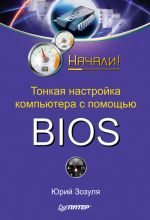
В некоторых системных платах есть специальные параметры для комплексного разгона системы, позволяющие увеличить ее производительность, особо не вдаваясь в тонкости настройки отдельных компонентов. Этот способ доступен для начинающих пользователей, но его эффективность может быть невысокой, а в некоторых случаях система даже может работать нестабильно.
Dynamic Overclocking (D.O.T.)
С помощью этого параметра можно задействовать технологию динамического разгона, которая применяется в ряде системных плат от MSI. Система отслеживает нагрузку на процессор, и когда она достигнет максимума, его производительность будет увеличена, а после спада нагрузки процессор автоматически возвратится в штатный режим.
□ Disabled – технология динамического разгона не используется;
□ Private, Sergeant, Captain, Colonel, General, Commander – выбор одного из указанных значений позволит задать уровень ускорения процессора от 1 % (для Private) до 15 % (для Commander).
Некоторые системные платы MSI позволяют выполнить расширенную настройку динамического разгона. Параметр Dynamic Overclocking Mode позволяет выбирать компоненты для разгона, а с помощью параметров CPU D.0.T3 step 1/2/3 setting и PCIE D.0.T3 step 1/2/3 setting можно подстраивать уровни разгона для процессора и шины PCI Express.
CPU Intelligent Accelerator 2 (C.I.A. 2)
C.I.A. 2 – технология динамического разгона, аналогичная D.O.T., но применяющаяся в системных платах Gigabyte.
□ Disabled – технология динамического разгона не используется;
□ Cruise, Sports, Racing, Turbo, Full Thrust – выбор одного из указанных значений задает уровень ускорения процессора от 5 % (Cruise) до 19% (Full Thrust).
Memory Performance Enhance (Performance Enhance)
Параметр позволяет повысить производительность оперативной памяти в системных платах Gigabyte и некоторых других производителей.
□ Standard (Normal) – разгон оперативной памяти не используется;
□ Fast, Turbo, Extreme – выбор одного из уровней разгона. В зависимости от модели системной платы эффект от этих значений может различаться.
AI Overclocking (Al Tuning)
С помощью этого параметра, который есть в некоторых системных платах ASUS, можно выбрать один из доступных вариантов разгона. Возможные значения:
□ Manual – все параметры разгона можно изменять вручную;
□ Auto – устанавливаются оптимальные параметры;
□ Standard – загружаются стандартные параметры;
□ AI Overclock (Overclock Profile) – система будет разогнана на величину, заданную с помощью параметра Overclock Options (возможные варианты – от 3 до 10 %);
□ AI N.O.S. (Non-Delay Overclocking System) – используется технология динамического разгона, аналогичная D.O.T. Более детально настраивается с помощью параметра N.O.S. Option; в зависимости от модели платы вы можете установить уровень разгона в процентах или чувствительность системы динамического разгона.
AI Overclock Tuner
Параметр служит для выбора режима разгона в ряде новых плат от ASUS.
□ Auto – автоматическая настройка параметров (режим по умолчанию);
□ Х.М.Р. – настройка работы памяти соответственно стандарту Intel Extreme Memory Profile (X.M.P.). Этот стандарт также должен поддерживаться модулями памяти, а для выбора текущего профиля памяти используется параметр extreme Memory Profile;
□ D.O.C.P. – при выборе этого значения вы можете задать желаемый режим работы оперативной памяти с помощью дополнительного параметра DRAM О.С. Profile, а базовая частота (BCLK) и коэффициенты умножения для памяти и процессора будут подобраны автоматически;
□ Manual – все параметры разгона настраиваются вручную.
Robust Graphics Booster (LinkBoost)
Параметр позволяет ускорить работу видеосистемы, увеличивая тактовые частоты видеоадаптера.
□ Auto – видеосистема работает в обычном режиме на тактовых частотах по умолчанию;
□ Fast, Turbo – видеосистема работает на повышенных частотах, благодаря чему производительность немного повышается (особенно в режиме Turbo).
Intel Turbo Boost
Параметр позволяет включить технологию динамического разгона процессоров семейства Intel Core i7/5. Технология Intel Turbo Boost дает возможность автоматически увеличивать частоту процессора при загруженности одного или нескольких ядер и отсутствии перегрева процессора. Возможные значения:
□ Enabled – технология Turbo Boost включена. При загруженности всех ядер множитель процессора может быть автоматически увеличен на 1-2 ступени, что соответствует поднятию тактовой частоты на 133 или 266 МГц. Если загружено только одно ядро, частота процессора может быть увеличена на две ступени и более, в зависимости от модели процессора;
□ Disabled – режим Turbo Boost отключен.
Параметры разгона процессора
Как известно, каждый процессор работает на некоторой частоте, которая указана в его технической характеристике и определяется как произведение базовой частоты на коэффициент умножения.
CPU Clock Ratio (CPU Ratio Selection, Multiplier Factor, Ratio CMOS Setting)
Параметр устанавливает коэффициент умножения для центрального процессора. Большинство современных процессоров позволяют только уменьшать его или вообще не реагируют на изменение коэффициента. Однако в ассортименте производителей имеются модели с разблокированным множителем (например, серия Black Edition у AMD), которые можно легко разогнать, просто повысив множитель. Возможные значения:
□ Auto – коэффициент умножения устанавливается автоматически в зависимости от процессора;
□ 7.0Х, 7.5Х, 8.0X, 8.5Х, 9.0X, 9.5Х и т. д. – выбрав одно из указанных значений, можно заставить процессор работать с особым коэффициентом умножения, в результате чего его тактовая частота будет отличаться от паспортной.
CPU Host Clock Control (CPU Operating Speed)
Параметр включает ручное управление частотой FSB (BCLK) и коэффициентом умножения, что может понадобиться при разгоне. Возможные значения:
□ Disabled или Auto Detect – тактовая частота процессора устанавливается автоматически; это значение следует выбирать для работы системы в обычном, неразогнанном режиме;
□ Enabled (On) или User Define – тактовая частота процессора может быть изменена вручную с помощью параметра CPU FSB Clock (это значение используется при разгоне).
CPU FSB Clock (CPU Host Frequency (MHz), FSB Frequency, External Clock)
Параметр устанавливает частоту системной шины FSB, или внешнюю частоту центрального процессора, с которой синхронизируются все остальные частоты. Изменение частоты FSB – основной способ разгона процессоров, а диапазон и шаг регулировки зависит от чипсета и модели системной платы.
Если вы не собираетесь разгонять компьютер, установите для этого параметра значение Auto либо отключите ручную настройку для режима работы процессора с помощью параметра CPU Operating Speed или аналогичного.
BCLK Frequency (Base Clock)
Параметр используется в системах на базе процессоров Core i3/5/7 и позволяет изменять базовую частоту, от которой зависят рабочие частоты процессора, шины QPI, оперативной памяти и ее контроллера. Штатное значение базовой частоты – 133 МГц, а шаг и диапазон регулировки зависят от модели платы. Для доступа к этому параметру может понадобиться включить ручную настройку частоты с помощью параметра Base Clock Control или аналогичного.
QPI Frequency (QPI Link Speed)
Параметр позволяет установить частоту шины QPI, которая используется для связи процессора Core i3/5/7 с чипсетом.
□ Auto – частота QPI устанавливается автоматически в соответствии с паспортными параметрами процессора;
□ хЗб, х44, х48 – множитель, определяющий частоту QPI относительно базовой (133 МГц);
□ 4800, 5866, 6400 – в некоторых платах вместо множителя может использоваться числовое значение частоты в мегагерцах.
CPU/NB Frequency (Adjust CPU-NB Ratio)
Параметр позволяет устанавливать частоту встроенного в процессор AMD контроллера памяти. В зависимости от модели платы в качестве значений может использоваться частота в мегагерцах или множитель относительно базовой частоты.
CPU Voltage Control (CPU VCore Voltage)
С помощью этого параметра можно вручную изменить напряжение питания центрального процессора, что иногда нужно при разгоне. Возможные значения:
□ Auto (Normal) – напряжение питания процессора устанавливается автоматически в соответствии с его паспортными параметрами;
□ числовое значение напряжения в диапазоне от 0,85 до 1,75 В (в зависимости от модели системной платы диапазон и шаг регулировки могут быть другими).
В некоторых платах для этих же целей используется параметр CPU Over Voltage, который позволяет увеличивать напряжение относительно паспортного на заданную величину.
ВНИМАНИЕ
Чрезмерно высокое питающее напряжение может вывести процессор из строя. Для большинства современных процессоров допустимым является увеличение напряжения на 0,2-0,3 В.
Современные процессоры, кроме вычислительных ядер, могут содержать кэш-память, контроллер оперативной памяти и другие компоненты. Для них в некоторых платах имеется возможность настраивать напряжение питания и уровни сигналов, но их влияние на стабильность разогнанной системы обычно невелико. Вот несколько подобных параметров:
□ CPU VTT Voltage – напряжение питания контроллера шины QPI и кэшпамяти L3 (Intel Core i3/5/7);
□ CPU PLL Voltage – напряжение питания схемы фазовой автоподстройки частоты. Этот параметр актуален для четырехъядерных процессоров Intel;
□ CPU/NB Voltage – напряжение питания контроллера памяти и кэшпамяти L3 в процессорах AMD;
□ CPU Differential Amplitude (CPU Amplitude Control, CPU Clock Drive) – регулировка амплитуды сигналов процессора;
□ Load-Line Calibration – включение этого параметра позволит улучшить стабильность напряжения питания при большой нагрузке на процессор.
Advanced Clock Calibration (NVidia Core Calibration)
Этот параметр предназначен для улучшения разгонного потенциала процессоров Phenom и Athlon. Технология Advanced Clock Calibration (АСС) поддерживается в новых чипсетах для процессоров AMD и позволяет выполнять автоматическую подстройку рабочей частоты и напряжения питания процессора.
□ Disable – технология АСС отключена, это значение рекомендуется для штатного (неразогнанного) режима работы;
□ Auto – технология АСС работает в автоматическом режиме, это значение рекомендуется при разгоне;
□ All Cores – при выборе данного значения вы сможете установить с помощью параметра Value уровень АСС в процентах для всех ядер одновременно;
□ Per Core – в отличие от предыдущего варианта, вы сможете настроить АСС для каждого ядра отдельно. Ручная настройка АСС может понадобиться, если при значении Auto система работает нестабильно.
Данный параметр вызвал огромный интерес у компьютерных энтузиастов, поскольку позволяет разблокировать неактивные ядра и превратить двух– или трехъядерный процессор Athlon/Phenom в четырехъядерный. Подробнее об этом читайте далее.
Параметры разгона оперативной памяти
При настройке BIOS по умолчанию все необходимые параметры памяти задаются автоматически. В каждом модуле памяти есть специальный чип под названием SPD (Serial Presence Detect), в котором записаны оптимальные значения для конкретного модуля. Для разгона следует отключить автоматическую настройку памяти и задавать все параметры вручную, причем при разгоне процессора вам придется не повышать частоту памяти, а, наоборот, понижать ее.
Количество доступных для настройки параметров оперативной памяти может сильно различаться для разных моделей системных плат, даже выполненных на одном и том же чипсете. В большинстве плат есть возможность изменять частоту памяти и основных таймингов, что вполне достаточно для разгона (рис. 6.2). Любители тщательной оптимизации и разгона могут выбрать более дорогую плату с множеством дополнительных настроек, а в самых дешевых платах средства ручной настройки памяти будут ограниченными или отсутствовать вообще. Параметры оперативной памяти могут находиться в разделе с настройками разгона, в разделе Advanced Chipset Features или в одном из подразделов раздела Advanced.

Рис. 6.2. Основные параметры оперативной памяти
DRAM Timing Selectable (Timing Mode)
Это основной параметр для настройки оперативной памяти, с помощью которого выбирается ручной или автоматический режим установки параметров.
□ By SPD (Auto) – параметры модулей памяти устанавливаются автоматически с помощью данных из чипа SPD; это значение по умолчанию, и без особой необходимости менять его не следует;
□ Manual – параметры модулей памяти устанавливаются вручную; при выборе этого значения можно изменять установки рабочих частот и таймингов.
Configure DRAM Timing by SPD (Memory Timing by SPD)
Смысл этих параметров полностью аналогичен рассмотренному выше DRAM Timing Selectable, а возможные значения будут такими:
□ Enabled (On) – параметры оперативной памяти устанавливаются автоматически в соответствии с данными SPD;
□ Disabled (Off) – оперативная память настраивается вручную.
Memory Frequency (DRAM Frequency, Memclock Index Value, Max Memclock)
Параметр отображает или устанавливает частоту работы оперативной памяти. Эта частота в большинстве случаев задается автоматически в соответствии с информацией из SPD. Настраивая частоту вручную, можно заставить память ускориться, однако далеко не каждый модуль при этом будет работать стабильно.
□ Auto – частота оперативной памяти устанавливается автоматически в соответствии с данными SPD (по умолчанию);
□ 100, 120, 133 (РС100, РС133) – возможные значения для памяти SDRAM;
□ 200, 266, 333, 400, 533 (DDR266, DDR333, DDR400, DDR533) – возможные значения для памяти DDR;
□ DDR2-400, DDR2-566, DDR2-667, DDR2-800, DDR2-889, DDR2-1067 – значения для памяти DDR2;
□ DDR3-800, DDR3-1066, DDR2-1333, DDR2-1600 – значения для памяти DDR3.
В некоторых платах этот параметр доступен только для чтения, а для изменения частоты памяти следует использовать параметр System Memory Multiplier.
System Memory Multiplier (FSB/Memory Ratio)
Определяет соотношение (множитель) между частотой FSB (BCLK) и частотой памяти.
□ Auto – соотношение между частотой FSB (BCLK) и частотой памяти настраивается автоматически в соответствии с данными SPD;
□ соотношение (например, 1:1, 1:2, 3:2, 5:4) или множитель (2, 2,5, 2,66, 3,00, 3,33, 4,00 и т. д.), определяющий связь между частотой FSB (BCLK) и частотой памяти. Конкретный набор значений зависит от типа чипсета и модели платы.
Параметр задает минимально допустимое время, чтобы подзарядить строку после ее закрытия.
Возможные значения – от 1 до 15. При меньших значениях память работает быстрее, но слишком низкие могут привести к ее нестабильности.
Параметр устанавливает минимальное время между командой активизации строки и командой закрытия, то есть время, в течение которого строка может быть открыта.
Диапазон регулировки зависит от модели платы и может составлять от 1 до 63 тактов. Нет однозначной зависимости между значением этого параметра и производительностью памяти, поэтому для максимального эффекта следует подбирать tRAS экспериментально.
DRAM Command Rate (1Т/2Т Memory Timing)
Параметр устанавливает задержку при передаче команд от контроллера к памяти.
□ 2Т (2Т Command) – величина задержки равна двум тактам, что соответствует меньшей скорости, но большей надежности работы памяти;
□ IT (IT Command) – задержка в один такт увеличивает скорость оперативной памяти, однако не всякая система может при этом нормально работать.
В некоторых версиях BIOS встречается параметр 2Т Command, при включении которого устанавливается задержка в два такта, а при отключении – в один такт.
Extreme Memory Profile (Х.М.Р.)
Параметр позволяет включить поддержку расширенных профилей памяти. Данная технология разработана компанией Intel и предполагает запись в чип SPD дополнительных наборов параметров для работы на повышенной частоте или с минимальными задержками. Для использования этой технологии она должна поддерживаться вашим модулем памяти.
□ Disabled – память работает в штатном режиме;
□ Profile!, Profile2 – выбор одного из профилей памяти с повышенной производительностью. Чтобы узнать параметры этих профилей, следует обратиться к подробной спецификации вашего модуля.
Дополнительные параметры памяти
Как уже отмечалось, в некоторых системных платах имеются дополнительные параметры памяти. Они оказывают меньшее влияние на производительность, чем рассмотренные выше основные тайминги, поэтому их в большинстве случаев следует оставить по умолчанию. Если же у вас есть время и желание экспериментировать, с их помощью можно немного повысить скорость работы памяти. Чаще всего встречаются следующие параметры:
□ tRRD (RAS to RAS delay) – задержка между активизацией строк разных банков;
□ tRC (Row Cycle Time) – длительность цикла строки памяти;
□ tWR (Write Recovery Time) – задержка между завершением операции записи и началом предзаряда;
□ tWTR (Write to Read Delay) – задержка между завершением операции записи и началом операции чтения;
□ tRTP (Precharge Time) – интервал между командами чтения и предварительного заряда;
□ tRFC (ROW Refresh Cycle Time) – минимальное время между командой обновления строки и командой активизации или другой командой обновления;
□ Bank Interleave – определение режима чередования при обращении к банкам памяти;
□ DRAM Burst Length – определение размера пакета данных при чтении из оперативной памяти;
□ DDR Clock Skew (Clock Skew for Channel А/В) – регулировка смещения тактовых сигналов для модулей памяти.
ВНИМАНИЕ
Изменение таймингов памяти может привести к нестабильной работе компьютера, поэтому при первом же сбое следует установить тайминги по умолчанию.
DDR/DDR2/DDR3 Voltage (DDR/DDR2/DDR3 OverVoltage Control, Memory Voltage)Параметр увеличивает напряжение питания чипов оперативной памяти для их более устойчивой работы на повышенных частотах. При выборе значения Auto (Default) для чипов памяти будет установлено стандартное напряжение питания, которое составляет 2,5 В для памяти DDR, 1,8 В – для DDR2 и 1,5 В – для DDR3.
Для более эффективного разгона оперативной памяти вы можете несколько увеличить напряжение питания, выбрав одно из предлагаемых значений. Диапазон и шаг регулировки зависят от модели платы, а в качестве значений могут применяться как абсолютные, так и относительные значения напряжений.
В некоторых платах могут присутствовать дополнительные параметры для настройки опорных напряжений отдельно для каждого канала памяти, например Ch-A/B Address/Data VRef. Практически всегда для них следует устанавливать значение Auto, а их подстройка может понадобиться только при экстремальном разгоне.
ВНИМАНИЕ
Во избежание необратимых повреждений модулей памяти не выставляйте чрезмерно высоких значений напряжений, а также позаботьтесь о более эффективном охлаждении модулей.
Данное произведение размещено по согласованию с ООО "ЛитРес" (20% исходного текста). Если размещение книги нарушает чьи-либо права, то сообщите об этом.
Читайте также:


